Bonjour à tous,
Bon comme vous le savez sûrement, Hekate est maintenant disponible en 5.0.0 et Atmosphère en 0.9.2 et apporte pas mal de choses !
Allez lire les news si çela n'a pas été fait qui ont été rédigées par Linkynimes ![]()
Voici les liens rédigés :
- http://www.logic-sun...disponible.html (Atmosphère 0.9.2)
- http://www.logic-sun...disponible.html (Hekate 5.0.0)
Et bien la mise à jour de Hekate propose désomais la création et la gestion de l'emuNAND. Aujourd'hui je vous propose un tutoriel pour créer justement cette fameuse et tant attendue emuNAND.
Pensez avant toute chose de mettre votre Nintendo Switch en mode avion!
Donc voici le matériel nécessaire:
- Une Nintendo Switch non patchée
- Un ordinateur sous Windows
- Une connexion Internet
- Une carte SD de au moins 64 Go (emuNAND prend 29820 MiB)
- Un câble USB C
- TegraRCMGui
- Atmosphère en 0.9.2 (lien fourni dans le tuto si besoin)
- Hekate en 5.0.0 (lien fourni dans le tuto si besoin)
- Un Jig (ou trombone/aluminium, le but est de rentrer en mode RCM)
- Du temps (probablement l'élément le plus important du tutoriel ![]() )
)
Si vous avez tous les éléments, vous pouvez commencer le tutoriel
Vérifier si votre Nintendo Switch est patchée
Vous n'êtes pas sans savoir que certaines Nintendo Switch sont patchées, et donc l'injection de payload depuis le Mode RCM est impossible... Pour savoir si votre console est patchée, rendez-vous ici et entrez votre numéro de série:
-https://ismyswitchpatched.com/
Si celle-ci n'est pas patchée, vous êtes bon, vous pouvez poursuivre le tutoriel. Cependant, si la votre est patchée, dommage pour vous, j'espère que vous avez un firmware comprit entre 1.0.0 et 4.1.0 pour profiter de PegaScape pour créer une emuNAND plus tard, vous ne pouvez pas suivre le tuto... ![]()
Configurer votre µSD
Assurez-vous d'avoir une µSD viège. Formatez-là au format en FAT32.

Vous pouvez utiliser un logiciel pour formater votre carte µSD si cette option n'est pas proposée... Voici un logiciel que j'utilise personnellement pour convertir des sd ou l'ooption fat32 n'est pas proposée...
- https://www.disk-par...nload-lite.html
Et suivez les étapes suivantes:
-Sélectionnez votre carte SD
-Clique droit dessus
-Formater la partition
-Sélectionnez "Fat32"
-Cliquez sur "OK" puis "Appliquer"
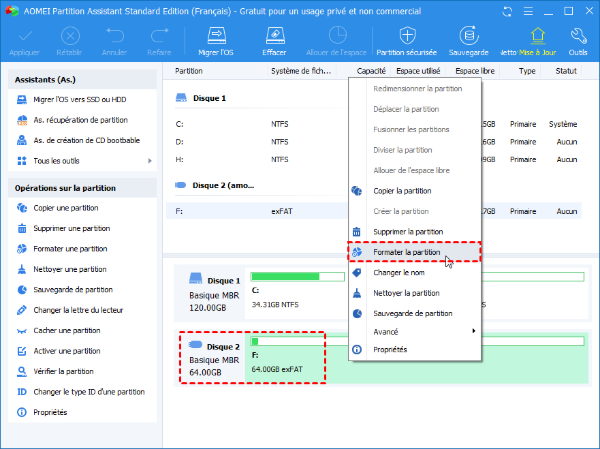
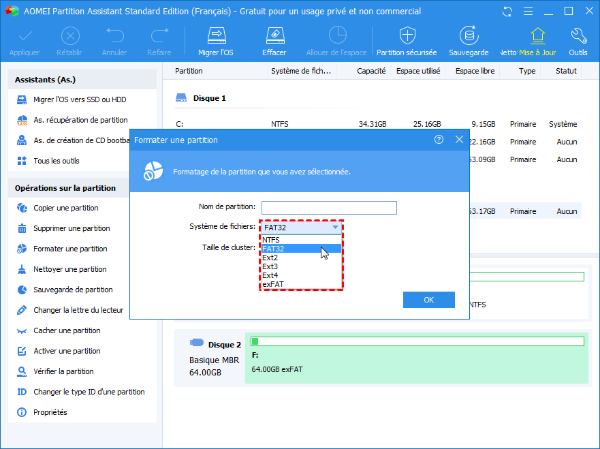
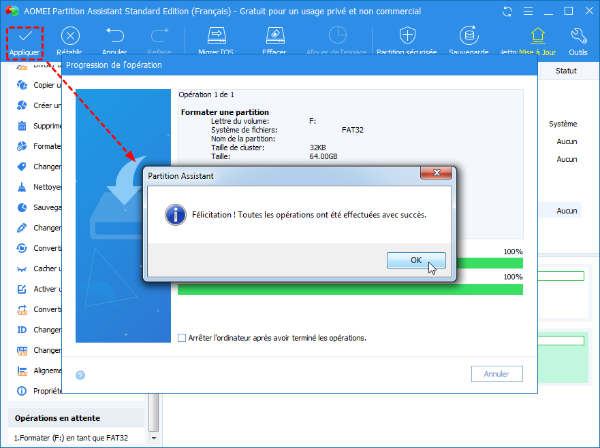
De plus, n'oubliez pas de crée une partition pour la création de votre emuNAND, pour ce faire, restez sur AOMEI et faites un clique droit sur la SD, puis "Redimensionner la partition"
Une nouvelle fenêtre s'ouvre, redimensionnez là avec le bouton rond présent sur le coté gauche du rectangle et essayez de le régler sur 32 GO (On sait jamais, on préférera prendre un peu de marge au cas ou):
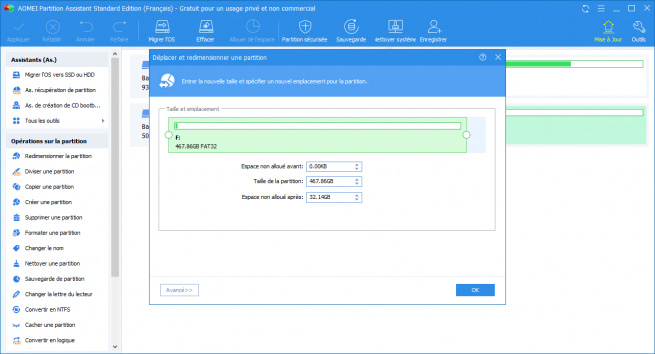
Une fois fait, cliquez sur ok, puis "Appliquer". Le processus devrait prendre une dizaine de secondes...
Maintenant que la partition pour l'emummc est crée, nous devons l'activer, pour ce faire, clique droit sur la nouvelle partition et cliquez sur "Crée une partition". Verifiez que les paramètres de formatage de partition sont configurez comme sur la capture d'écran suivante:
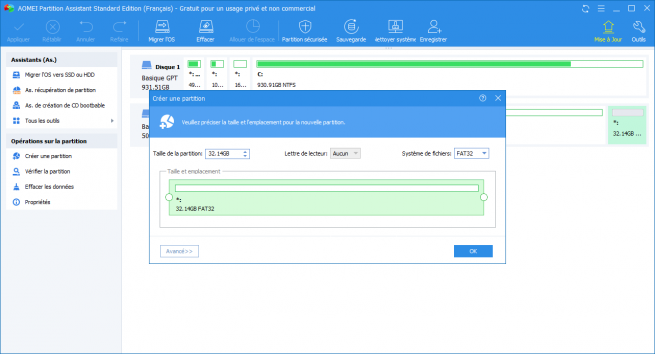
Si vous cliquez sur "OK" et "Appliquer".
Vérifiez dans vos périphériques que vous avez bien 2 partitions, si oui, vous êtes bon et vous pouvez continuer le tuto
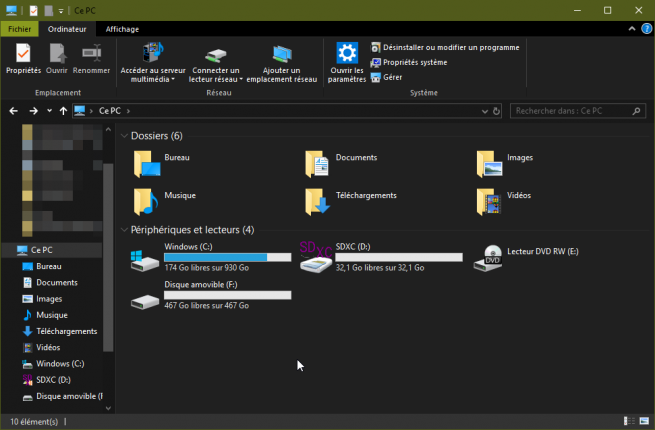
Installer TegraRCMGui sur Windows
Avant de faire quoi que ce soit, vous devez vous munir du logiciel de eliboa qui est TegraRCMGui, petit soft très pratique qui vous permet d'injecter n'importe quel payload sur votre Nintendo Switch
Voici le lien de téléchargement:
- https://github.com/e...5_Installer.msi
Installez le, puis une fois installé, allez dans l'onglet "Settings" puis "Install Driver". Si on vous dit, "APX driver not found" cliquez sur "Oui", puis acceptez l'autorisation administrateur.
Ensuite, une nouvelle fenêtre vous proposera d'installer un driver, vous cliquez sur "Suivant", patientez, puis cliquez sur "Terminé" une fois l'installation terminée ![]()
Voila, maintenant que TegraRCMGui est installé sur votre machine, connectez votre Nintendo Switch à votre ordinateur et éteignez la console (conservez TegraRCMGui d'ouvert).
Bravo, vous pouvez passer à la suite du tutoriel!
Passer votre console en mode RCM
Alors, pour passer en mode RCM, vous pouvez suivre le tutoriel de eliboa que vous trouverez a l'adresse suivante:
- http://www.logic-sun...ch-en-mode-rcm/
Si vous avez bien connecter la Nintendo Switch à Windows, lorsque vous verrez un RCM O.K sur TegraRCMGui.
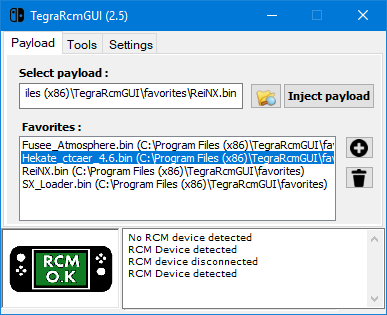
C'est que c'est bon, votre Nintendo Switch est en mode RCM et vous pouvez passer à la suite du tutoriel
Partie Hekate 5.0.0
Ok, donc maintenant que vous êtes en RCM, vous devez télécharger ce pack qui provient du GitHub de CTCaer:
- https://github.com/C...0_Nyx_0.8.0.zip
Une fois téléchargé, ouvrez le ZIP; normalement, vous avez un dossier "bootloader" et un fichier du nom de "hekate_ctcaer_5.0.0.bin". Si tel est le cas, extrayez ce pack dans la racine de votre µSD sur la partition qui n'est pas destinée a l'emuNAND, donc fatalement, la plus grosse. Normalement, vous avez ça dans votre µSD...
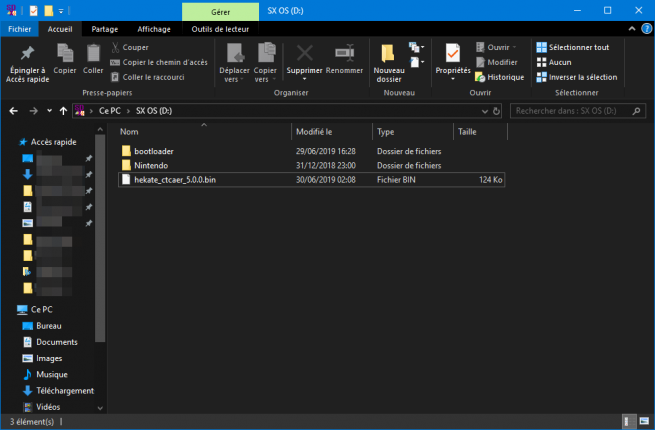
Si c'est le cas, tout est bon. Copiez le fichier "hekate_ctcaer_5.0.0.bin" sur votre ordinateur, dans un répertoire que vous pouvez retrouver facilement, sur le bureau par exemple.
Et remettez la carte µSD dans la Switch
Dès que c'est fait, vous pouvez passer l'étape suivante!
Injecter le payload "hekate" et backup de l'eMMC
Maintenant que vous êtes ici, démarrez la Nintendo Switch en RCM si ce n'est toujours pas fait et dans TegraRCMGui, cliquez ici:
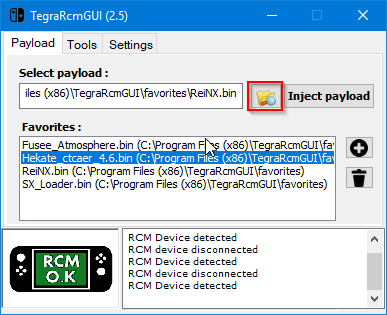
et cherchez le fichier "hekate_ctcaer_5.0.0" que vous avez copié tout à l'heure, puis sélectionnez le.
Une fois sélectionné, cliquez sur "Inject Payload". Normalement, il y aura du mouvement sur votre console et vous obtiendrez une image similaire à celle-ci:
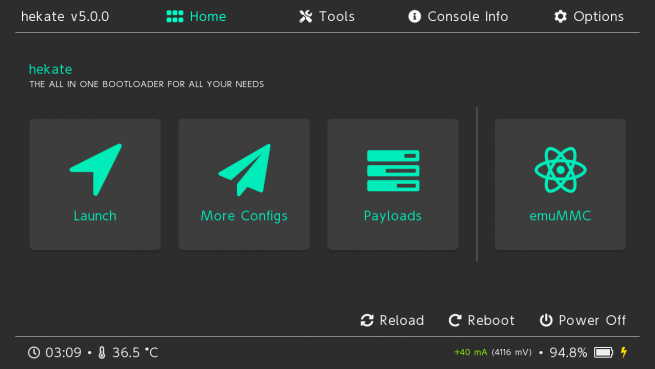
Si oui, cliquez sur le bouton "Tools" puis sur le bouton "Backup EMMC", puis encore sur le bouton "eMMC BOOT0 & BOOT1"
Sinon, il faut reconfigurer les partitions, je vois renvoie alors au début du tuto ![]()
L'opération devrait prendre 1/2 secondes
Une fois fini, cliquez sur "Close", puis sur "eMMC RAW GPP"
L'opération peut prendre beaucoup de temps. Donc branchez la Switch à un secteur pour qu'elle ne se vide pas de sa batterie pendant la sauvegarde de votre NAND.
Une fois l'opération terminée, cliquez sur "Close", encore une fois sur "Close", puis sur "Home", et enfin sur "Power Off". Enlevez la µSD de votre Switch, et copiez le dossier "backup" de votre µSD dans un endroit sûr et que vous ne risquez pas de supprimer!!! Il s'agit de la sauvegarde de votre Nintendo Switch, si elle a un problème dans l'avenir, vous pourrez la réparer avec cette sauvegarde
Bon, pardon, je mets ça en rouge, mais c'est qu'il y a tellement de personne qui se disent (Ouais, osef) qui ont un soucis avec leurs switch et qui viennent nous voir pour demander de l'aide sans sauvegarde...
Bref, je m'éparpille, reprenons voulez-vous?
Une fois que vous avez fini ce backup, vous pouvez passer à la suite du tuto!
Création de l'emuNAND avec Hekate 5.0.0
Maintenant que vous êtes ici, démarrez la Nintendo Switch en RCM si ce n'est toujours pas fait et dans TegraRCMGui, cliquez ici:
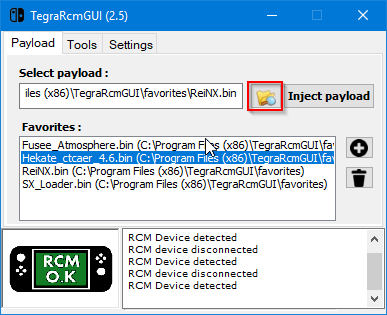
et cherchez une nouvelle fois le fichier "hekate_ctcaer_5.0.0" que vous avez copié tout à l'heure, puis sélectionnez le.
Une fois sélectionné, cliquez sur "Inject Payload". Normalement, il y aura du mouvement sur votre console et vous obtiendrez une image similaire à celle de tout à l'heure:
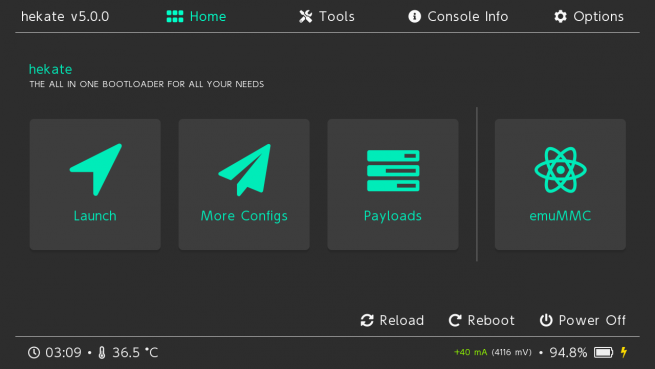
Une fois fait, rendez-vous dans "emuMMC"
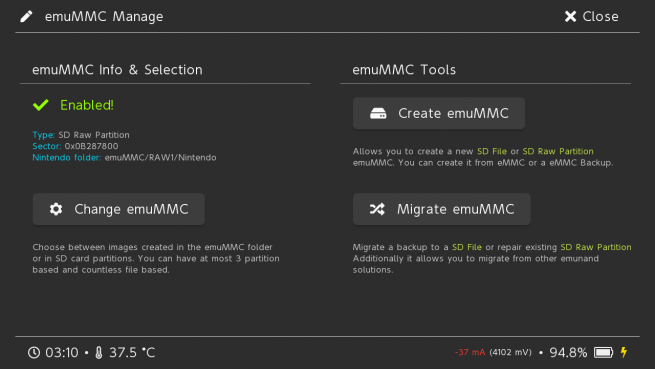
Cliquez sur "Create emuMMC", puis sur "SD Partition", car si Nintendo peut voir votre emuNAND sur la µSD...
Bon, une fois fait, vous avez une barre de progression, cette création devrait prendre entre 15 et 20 minutes selon les cartes µSD.
Une fois fait, cliquez sur "Close", puis encore "Close", enfin "Home" et "Power Off".
Maintenant que vous avez votre emuNAND de crée, vous devez vous procurer Atmosphère ici:
- https://www.sdsetup.com/console?switch
Avec le pack Kosmos de base de préférence, n'oubliez pas de sélectionner dans la partie "Payloads" "fusee-primary", sinon vous ne pourrez pas boot sur AMS, c'est un peu con ![]()
Une fois téléchargé, retirez la µSD de la Switch, allumez la console, rendez-vous dans les paramètres, changer la couleur du thème, admettons, si vous avez un thème sombre, mettez en blanc, ou inversement. Puis éteignez là!
Bon, retour sur le PC, mettez la µSD dans le PC et ouvrez le pack que vous avez téléchargé depuis SD SETUP. Dans le ZIP, vous avez normalement un dossier "SD", ouvrez-le et glissez le tout dans la racine de la µSD. Retournez dans l'archive de tout à l'heure, et copiez cette fois le contenu du dossier "payloads" dans le répertoire suivant de votre carte SD /bootloader/payloads/.
Une fois ceci fait, tout est bon, retenez bien la couleur du thème que vous avez mit il y a quelques minutes sur votre Switch.
Retirez la carte SD du PC, mettez la dans console, démarrez la Nintendo Switch en RCM et dans TegraRCMGui, cliquez ici:
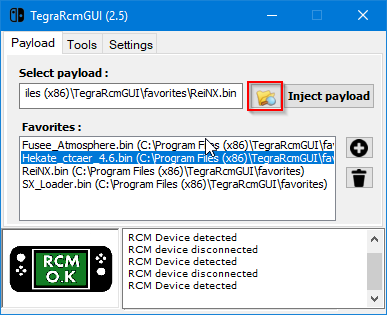
et cherchez le fichier "hekate_ctcaer_5.0.0" que vous avez copié tout à l'heure, puis sélectionnez le.
Une fois sélectionné, cliquez sur "Inject Payload". Normalement, vous obtiendrez une image similaire à celle des fois précedentes:
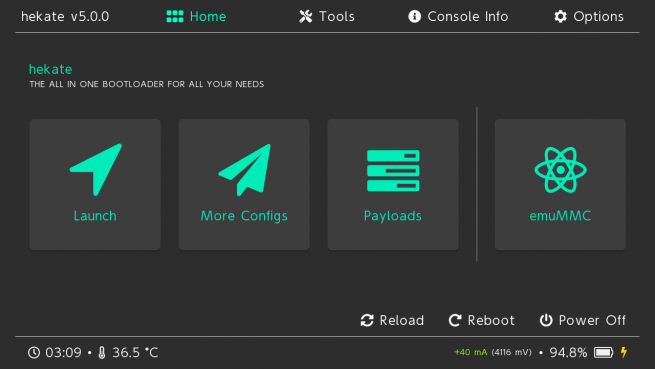
Cliquez sur "Payloads", puis sur "Fusée Atmosphère" ou "Fusee Primary". Et c'est bon, vous démarrez normalement avec Atmosphère. Si le menu de votre Switch est de la couleur contraire à celle que vous avez sélectionnée tout à l'heure, c'est que vous êtes bien sur votre emuNAND ![]()
Profitez bien de celle-ci, ne mettez jamais a jour votre console SVP ![]()
Aller des bisous, j'attends vos retours avec impatience avec mon premier tutoriel ![]()




Très bon tuto, par contre une ou deux petites choses:
- Il est possible de faire la même chose avec une Switch patchée en 4.1.0 maximum (remplacer juste "démarrer en RCM" par "utiliser PegaScape pour booter sur Hekate"), par contre il faudra préférer un formatage en FAT32 jusqu'à l'installation du driver EXFAT sur l'Emunand, et encore, je ne suis même pas certains qu'on puisse vraiment le faire pour ces consoles car si le driver EXFAT ne s'y trouve pas il faudra démarrer l'exploit en OFW et donc si le driver EXFAT n'est pas installé sur celui-ci et bien la SD ne sera pas lisible se qui posera un souci pour lancer l'exploit Caffeine ou autre.
- Justement, en parlant de cela, perso je déconseille la partie qui dit de mettre à jour la console via les serveurs de Nintendo pour avoir le driver EXFAT (sauf pour ceux souhaitant utiliser la sysnand de manière officielle mais en ce cas il faut qu'elle soit totalement clean), pour les autres je conseille plutôt soit de préparer l'emunand sur la SD en FAT32 puis d'utiliser ChoiDuJourNX pour installer le firmware souhaité sur celle-ci incluant le driver EXFAT et enfin de sauvegarder les fichiers quelque part pour formater la SD en EXFAT et remettre les fichiers sauvegardés (la méthode est un peu longue j'avoue mais au moins on ne touche pas du tout à la Sysnand) ou sinon utiliser ChoiDuJourNX sur la sysnand pour mettre le firmware souhaité avec l'EXFAT puis formater la SD en EXFAT puis créer l'emunand. Dans tous les cas je pense qu'il vaut mieux commencer avec une SD en FAT32.




Pile poil ce que je recherchais. Merci beaucoup !!!Pour ceux qui avait déjà hacké leur switch, je vous consseille de tout de même faire un tour à la partie Clean Up Sysnand du tuto ci-dessous avant de vous d'aller jouer en ligne sur sysnand en vous disans que tout est clean.
https://gbatemp.net/...-emummc.541060/

Bonsoir,très bon tuto!
-Est-ce que l'on doit retirer les backups de la µSD , avant de passer à l’étape de la création de l"emuNAND ?
-lors de la creation de l'emuMMC en SD Partition , j'ai un message d'erreur:
Failed to find applicable partition!
partition table:
Part 0: Type: 07, Start:00008000, Size: 0f9f8000
Part 1: Type: 00, Start:00000000, Size: 0000000
Part 2: Type: 00, Start:00000000, Size: 0000000
Part 3: Type: 00, Start:00000000, Size: 0000000
bonne soiree


super bonne idée la méthode fonctionne sous firmware 8.1.0 ?Pour ceux qui avait déjà hacké leur switch, je vous consseille de tout de même faire un tour à la partie Clean Up Sysnand du tuto ci-dessous avant de vous d'aller jouer en ligne sur sysnand en vous disans que tout est clean.https://gbatemp.net/...-emummc.541060/


Bonsoir,très bon tuto!
-Est-ce que l'on doit retirer les backups de la µSD , avant de passer à l’étape de la création de l"emuNAND ?
-lors de la creation de l'emuMMC en SD Partition , j'ai un message d'erreur:
Failed to find applicable partition!
partition table:
Part 0: Type: 07, Start:00008000, Size: 0f9f8000
Part 1: Type: 00, Start:00000000, Size: 0000000
Part 2: Type: 00, Start:00000000, Size: 0000000
Part 3: Type: 00, Start:00000000, Size: 0000000
bonne soiree
Ouisuper bonne idée la méthode fonctionne sous firmware 8.1.0 ?Pour ceux qui avait déjà hacké leur switch, je vous consseille de tout de même faire un tour à la partie Clean Up Sysnand du tuto ci-dessous avant de vous d'aller jouer en ligne sur sysnand en vous disans que tout est clean.https://gbatemp.net/...-emummc.541060/



bonsoir ,lawliet et merci!
ok je tente en mode SD Files, sous firmware 8.1.0 , avec SD en ExFAT ET sans connexion internet!!
encore MERCI!





Cool donc je rend clean ma nand puis j'installe l'emunand sur ma µsd et a moi le online sur ofw et homebreaw en emunand sur la même console !!!Jolie tutoriel. Je pense que je vais essayé.
J'ai toujours mis le mode avion donc je ne pense pas que ma Switch soit ban. Donc par sécurité je vais :
1 -> tout effacé/reinitialisé.
2 -> refaire un backup NAND
3 -> Faire un emuNAND ^^
Merci beaucoup !

Petit problème... ![]()
Après avoir compris que SX OS sans licence ct pa la joie ![]() j'ai décidé de refaire vite fait une EmuNAND alternative en suivant ton tutoriels et là je suis bloqué avec un Atmosphere très lent
j'ai décidé de refaire vite fait une EmuNAND alternative en suivant ton tutoriels et là je suis bloqué avec un Atmosphere très lent ![]() :
:
En démarrant sur ma carte SD 32Go FAT32 Atmosphere prend 5 minutes à démarrer avant d'avoir le système de la swicth qui s'affiche avec la vitesse d'un Windows XP qui charge un logiciel qui est sur une disquette et je dois attendre qu'il charge bien tout les composant pour avoir une expérience "fluide"
Avec ma 64Go en ExFAT mon firmware n'est pas compatible ExFAT pour le moment donc j'imagine que c'est normale que Atmosphere ne charge pas du tout et se bloque sur un écran noir, j'essayerais de le mettre en FAT32 quand j'aurais le temps.
Les deux carte sont des Samsung officiel
Les chose que j'aimerais savoir aussi :
Puis-je démarrer sur mon EmuNAND avec d'autre payload ?
Es-ce que Hekate avec son nouveau système de EmuNAND est aussi efficace qu'un SX OS au niveau bannissement etc (en offline avec toutes les précautions possibles.) car j'ai trouvé le système plus rapide pour crée l'EmuNAND sous Hekate.
Pourquoi tu dis "ne mettez pas à jour votre console" j'aimerais installer plus tard la version 8.1.0 pour pouvoir utiliser ma switch avec internet sur ma SysNAND et aussi mon EmuNAND, il y a un problème en particulier ou pas ? Pour le moment je suis sur un 4.1.0.
Merci à toute les personnes qui m'aideront je viens juste de renoncer à laisser pourrire la switch dans un grenier et de savourer les dernières nouveauté ![]() !
!
UPDATE : J'ai finalement réussi à faire un EmuNAND sur une partition plutôt que sur un fichier brut ce qui rend le tout plus rapide (il faut créer deux partitions sur la carte SD en FAT32) mais je ne sais toujours pas ce que j'ai demandé juste au dessus et merci de votre aide !



Petit problème...
Après avoir compris que SX OS sans licence ct pa la joie
j'ai décidé de refaire vite fait une EmuNAND alternative en suivant ton tutoriels et là je suis bloqué avec un Atmosphere très lent
:
En démarrant sur ma carte SD 32Go FAT32 Atmosphere prend 5 minutes à démarrer avant d'avoir le système de la swicth qui s'affiche avec la vitesse d'un Windows XP qui charge un logiciel qui est sur une disquette et je dois attendre qu'il charge bien tout les composant pour avoir une expérience "fluide"
Avec ma 64Go en ExFAT mon firmware n'est pas compatible ExFAT pour le moment donc j'imagine que c'est normale que Atmosphere ne charge pas du tout et se bloque sur un écran noir, j'essayerais de le mettre en FAT32 quand j'aurais le temps.
Les deux carte sont des Samsung officiel
Les chose que j'aimerais savoir aussi :
Puis-je démarrer sur mon EmuNAND avec d'autre payload ?
Es-ce que Hekate avec son nouveau système de EmuNAND est aussi efficace qu'un SX OS au niveau bannissement etc (en offline avec toutes les précautions possibles.) car j'ai trouvé le système plus rapide pour crée l'EmuNAND sous Hekate.
Pourquoi tu dis "ne mettez pas à jour votre console" j'aimerais installer plus tard la version 8.1.0 pour pouvoir utiliser ma switch avec internet sur ma SysNAND et aussi mon EmuNAND, il y a un problème en particulier ou pas ? Pour le moment je suis sur un 4.1.0.
Merci à toute les personnes qui m'aideront je viens juste de renoncer à laisser pourrire la switch dans un grenier et de savourer les dernières nouveauté
!
UPDATE : J'ai finalement réussi à faire un EmuNAND sur une partition plutôt que sur un fichier brut ce qui rend le tout plus rapide (il faut créer deux partitions sur la carte SD en FAT32) mais je ne sais toujours pas ce que j'ai demandé juste au dessus et merci de votre aide !
1) La lecture et l'écriture de ta carte sd est probablement très mauvaise, donc ce qui explique la lenteur comparable a un ordinateur exécutant un système Windows 10 sur un dual core
2) Alors, tu peux boot avec fusée primary, mais tu arrives sur la sysNAND de mémoire (arretez moi qui je me trompe)
3) Concernant la sécurité, comme les fichiers de l'euMMC sont en files et non en hidden, Nintendo peut potentiellement voir le contenu de la sd et donc ban la console, attendez une prochaine version
4) Car a l'avenir il y aura (je l'espère) des CFW permanant pour la switch, chose qui est sure, c'est qu'ils ne seront en priorité disponible que dans les premières versions. De plus, si vous mettez a jour, il y a moyen que AMS ne supporte pas la dernière version, donc attendez toujours au moins 2/3 semaines avant la mise a jour ![]()
Bonjour,
Merci pour ce super tuto!!!!
J'aimerai juste avoir quelques précisions. Je suppose que lorsque l'on crée emuMMC, on fait un copier/coller de la nand vers la carte SD???
Dans ce cas, est-ce qu'il vaut mieux faire d'abord le clean de la nand ou de créer emuMMC d'abord?
Pour le clean de la nand, j'ai vu dans les commentaires le lien suivant : https://gbatemp.net/...-emummc.541060/.
Mais en fouillant sur LS, j'ai trouvé celui-ci : http://www.logic-sun...ant-choidujour/.
Est-ce qu'il y en a un mieux que l'autre???
D'avance merci.
Oui, l'emuMMC fait un copié collé toute bête de la sysNAND...
Et non il n'y a pas mieux a ma connaissance, après, il existe surement de nouvelles méthodes que je ne connais pas encore ![]()


Comme c'est pas encore stable stable...quand je créer l'amunand sa me met failed to find applicable partition! Que dois je faire ?

Bonjour et merci Lawliet pour tes réponses plein de détails !
L'erreur de polo_cha2 j'ai eu le même et attendez... [se costume en clodo] NON ! Ne fais surtout pas un EmuNAND avec SD Files sinon VOILA ce qui va se passer : Tu va vouloir démarrer ta switch en EmuNAND et tu devra attendre 10 minutes réelle pour que ta console démarre (c'était justement mon problème où je disait que c'était extrêmement lent) et la solution est de crée une deuxième partition en FAT32 sur ta carte SD qui fait un peu plus que la taille de ta SysNAND qui va être copié (moi aussi j'avais le message "failed to find applicable partition!") et tu pourras faire une NAND en SD Partition.
La vidéo qui m'a aidé :



Merci pour ta réponse Lawliet.
Est-ce que le tuto change avec la dernière version de Hetake (5.0.1)???
D'avance merci.
Bonjour et merci Lawliet pour tes réponses plein de détails !
L'erreur de polo_cha2 j'ai eu le même et attendez... [se costume en clodo] NON ! Ne fais surtout pas un EmuNAND avec SD Files sinon VOILA ce qui va se passer : Tu va vouloir démarrer ta switch en EmuNAND et tu devra attendre 10 minutes réelle pour que ta console démarre (c'était justement mon problème où je disait que c'était extrêmement lent) et la solution est de crée une deuxième partition en FAT32 sur ta carte SD qui fait un peu plus que la taille de ta SysNAND qui va être copié (moi aussi j'avais le message "failed to find applicable partition!") et tu pourras faire une NAND en SD Partition.
La vidéo qui m'a aidé :

Bonsoir,
Un grand merci pour ce tuto. J'ai juste quelques petites remarques et interrogations.
Pour la partie formatage de la carte SD, il me semble important de préciser que la partie avec le plus de mémoire soit la partie principale sinon, il n'est pas possible de booter sur le menu graphique de hekate. Ensuite, cette même partie, peut-être formater en FAT32 ou en exfat (si les drivers exfat sont installés) par contre, la partie pour l'emunand doit rester en FAT32.
Par contre, afin de booter sur l'emunand, j'ai dû faire autrement que dans le tuto. J'ai booter sur hekate puis j'ai sélectionné "launch" et enfin CFW (EMUNAND). Si je ne faisais pas cela, j'avais un message d'erreur.
Par contre, je voulais savoir si il était normal que la partie réservé à l'emunand de la carte SD n'est plus reconnu correctement sous windows? Autre chose, le dossier nintendo de mon ancien CFW doit être transférer sur la carte SD (à la racine ou dans le dossier emuMMC)????
D'avance merci.
PS : J'ai trouvé pour le dossier nintendo, il faut le mettre de le dossier emuMMC, puis RAW1.

Bonjour à tous et merci pour ce tuto !!
Après avoir configuré ma carte SD avec les 2 partitions (une partition d'environ 96 Go et une de 32 Go pour l'emuNAND), arrive le moment de la création de emuMMC via l'outil de hekate, tous ce passe bien sauf que l'emuMMC se retrouve systématiquement copié sur la partition de 96 Go et non pas sur celle de 32Go... est-ce normal ? dois-je donc une fois sur mon PC déplacer manuellement le fichier emuMMC (qui d'ailleurs est contenu dans un dossier appelé NINTENDO) sur la partition 32Go ?
Merci beaucoup.


Bonjour et merci également pour le tuto et les précieux conseils de ce site.
Je suis dans la même situation que popof18... Si je copie le dossier emuMMC sur la partition 32 Go, l'emunand n'est plus reconnue par hekate et je boot sur la sysnand. Mais si je la laisse telle sur ma partition principale (à la racine dans mon cas, pas dans un dossier nintendo) de 203 Go, je boot bien sur l'émunand (fond d'écran de la bonne couleur).
Et à priori, la console la charge sur la bonne partition puisque dans les paramètres/gestion des données l'espace libre de ma carte sd est estimé à 203 Go... une simple erreur d'atmosphere qui ne détecte pas le poids de l'emunand? Du coup c'est étrange, ça revient à dire que l'emunand est stockée sur la partition principale dont l'espace libre sur ma carte sd n'est en réalité "que" de 171 Go, mais est bien chargée sur la partition de 32Go?
Merci pour vos éclairages !
PS: j'utilise hekate 5.0.2 et atmosphere 0.9.4
EDIT : Après vérification sur le PC, le dossier emuMMC ne pèse que 22mo, et l'espace disponible sur ma partition principale est de 203 Go sous windows. J'en déduit donc que même si aucun fichier n'est "vue" sur la partition de 32 Go, l'émunand y est belle et bien présente. Corrigez-moi si je déduis des absurditées!)

Bonjour Spluit,
Effectivement nous constatons exactement la même chose, un dossier emuMMC de 22mo, l'espace disponible sur ma partition principale est de 96 Go sous windows...cependant je ne pense pas que cela soit normal.
Parcontre, dans mon cas lorsque je tente de lancer le custum firmware, je vois le logo Kosmos s'afficher, le logo atmosphere...puis rien, je reste bloqué sur un écran noir.
Aidez nous ![]()
![]()

Bonjour à tous et merci pour ce tuto !!
Après avoir configuré ma carte SD avec les 2 partitions (une partition d'environ 96 Go et une de 32 Go pour l'emuNAND), arrive le moment de la création de emuMMC via l'outil de hekate, tous ce passe bien sauf que l'emuMMC se retrouve systématiquement copié sur la partition de 96 Go et non pas sur celle de 32Go... est-ce normal ? dois-je donc une fois sur mon PC déplacer manuellement le fichier emuMMC (qui d'ailleurs est contenu dans un dossier appelé NINTENDO) sur la partition 32Go ?
Merci beaucoup.
Pour ce problème au lieu de choisir de crée une EmuNAND avec l'option fichier utiliser l'option "partition' qui prendra finalement la partition et qui offrira généralement une plus grande rapidité
Bonjour et merci également pour le tuto et les précieux conseils de ce site.
Je suis dans la même situation que popof18... Si je copie le dossier emuMMC sur la partition 32 Go, l'emunand n'est plus reconnue par hekate et je boot sur la sysnand. Mais si je la laisse telle sur ma partition principale (à la racine dans mon cas, pas dans un dossier nintendo) de 203 Go, je boot bien sur l'émunand (fond d'écran de la bonne couleur).
Et à priori, la console la charge sur la bonne partition puisque dans les paramètres/gestion des données l'espace libre de ma carte sd est estimé à 203 Go... une simple erreur d'atmosphere qui ne détecte pas le poids de l'emunand? Du coup c'est étrange, ça revient à dire que l'emunand est stockée sur la partition principale dont l'espace libre sur ma carte sd n'est en réalité "que" de 171 Go, mais est bien chargée sur la partition de 32Go?
Merci pour vos éclairages !
PS: j'utilise hekate 5.0.2 et atmosphere 0.9.4
EDIT : Après vérification sur le PC, le dossier emuMMC ne pèse que 22mo, et l'espace disponible sur ma partition principale est de 203 Go sous windows. J'en déduit donc que même si aucun fichier n'est "vue" sur la partition de 32 Go, l'émunand y est belle et bien présente. Corrigez-moi si je déduis des absurditées!)
Oui effectivement même si vous voyez une partition vide l'EmuNAND est généré de façon à ce que la partition reste vide mais en réalité il change chaque "byte" de données dessus, je ne sais pas si ça sert pour par exemple cacher le fait qu'il y ait une EmuNAND à Nintendo ou si il ne formatte pas la partition à la création de l'EmuNAND mais en tout cas c'est normale.
Bonjour Spluit,
Effectivement nous constatons exactement la même chose, un dossier emuMMC de 22mo, l'espace disponible sur ma partition principale est de 96 Go sous windows...cependant je ne pense pas que cela soit normal.
Parcontre, dans mon cas lorsque je tente de lancer le custum firmware, je vois le logo Kosmos s'afficher, le logo atmosphere...puis rien, je reste bloqué sur un écran noir.
Aidez nous

Il est plus simple d'utiliser tout simplement le mode de partitionnement pour créer l'EmuNAND avec Hekate.
Je ne sais pas si j'ai réussi à vous aider mais je vous souhaite bonne chance pour remettre du sens dans tout ça ! ![]()
![]()



Avec une switch pas encore hack et un emunand si j'enlève lacarte sd ma switch est 100% légal ?
Perte des sauvegardes des jeux en nsp ?
Que ce passe il si je suis sur l'emunand et que j'enlève la carte sans éteindre la console ?
Merci pour votre aide


Bonsoir la communauté,
en suivant ce tuto, je bloque dès les premières étapes : après avoir récupéré Hekate via le lien du tuto, je l'ai mis sur ma carte SD (dossier bootloader et le fichier hekate_ctcaer_5.0.0) puis j'injecte avec TegraRcmGUI mais au lieu de tomber sur l'interface graphique, je me retrouve avec un menu textuel qui ne peut être manœuvré que via les boutons POWER, VOL ON et VOL OFF. Dans l'absolu, j'ai pu faire un backup car l'option est disponible mais il n'y a pas d'option pour créer l'emunand.
En cherchant, j'ai l'impression d'être le seul à ne pas tomber sur la bonne interface. Je dois me planter quelque part mais où ...
J'ai changé la carte SD, échanger l'ordre des partitions, tenter d'utiliser hekate_ctcaer_5.0.2 mais en vain ... vraiment je ne vois pas.
Si jamais vous avez des idées, je suis preneur.
En vous remerciant


bonjour a tous
je suis debutant
ma switch est craké avec atmosphere et une carte sd de 128g
jaimerais savoir comment faire pour utiliser une deuxieme carte sd vierge de facon a mettre des jeux dessus ar la premier est pleine
faut il refaire toute la manip ?
MERCI DE VOS REPONSES
Bonjour, la solution la plus simple si tu a fait ton EmuNAND en "partition" serait de dupliquer la partition contenant votre EmuNAND avec un logiciel de partitionnement comme MiniTools Partition Wizard ou comme dans le tutoriel avec EaseUS Todo Partition Manager vers l'autre carte SD et crée la seconde partition comprenant les fichiers pour démarrer le payloader etc, une fois la switch démarré en EmuNAND vous pouvez supprimer vos autres jeux pour voir des jeux différents sur vos deux cartes dans les paramètres et "Gestion de stockage".
Si tu a fait une EmuNAND en "file" il te suffit de copier-coller les fichiers crée pour l'EmuNAND qui se trouve à la racine de ta carte SD dans un dossier appelé sobrement "EmuNAND" que tu peux copier sur ta deuxième carte.


Bonjour,
Je viens de créer une emuNAND sur une switch qui était déjà hack, tout a bien fonctionné sauf que quand je boot sur l'emuNAND je ne peux pas jouer aux jeux Nsp que j'avais déjà installé auparavant (il me demande de les télécharger - j'ai une icone de nuage au dessus de ces jeux)
Par contre quand je boot sur ma sysNAND (que je n'ai pas encore restore) en CFW je peux y jouer. Est-ce que c'est normal ?
Merci

Bonjour, la solution la plus simple si tu a fait ton EmuNAND en "partition" serait de dupliquer la partition contenant votre EmuNAND avec un logiciel de partitionnement comme MiniTools Partition Wizard ou comme dans le tutoriel avec EaseUS Todo Partition Manager vers l'autre carte SD et crée la seconde partition comprenant les fichiers pour démarrer le payloader etc, une fois la switch démarré en EmuNAND vous pouvez supprimer vos autres jeux pour voir des jeux différents sur vos deux cartes dans les paramètres et "Gestion de stockage".
Si tu a fait une EmuNAND en "file" il te suffit de copier-coller les fichiers crée pour l'EmuNAND qui se trouve à la racine de ta carte SD dans un dossier appelé sobrement "EmuNAND" que tu peux copier sur ta deuxième carte.
Je ne sais pas si c'est normale mais le fait que les icônes y soient encore signifie que la sauvegarde du jeu est surement intacte, si tu réinstalle les jeux toutes les données de sauvegardes seront réutilisé en théorie. Essaye de réinstaller un jeu et vois si la sauvegarde reste intacte. Si tu pense qu'il y a eu un problème réessaye de faire une EmuNAND en écrasant l'ancienne. Cela peut aussi dépendre de ta version du système, vérifie que Hekate est bien à jour.

Salut tutto suivi a la lettre mais ca a pas marcher quand je relance ma Switch et que je vais dans albulm je n ai acces a rien, d ailleurs jamais pendant toute l installation du tuto je n obtient se repertoire Nintendo a la racine de ma SD.
J avais deja mis un CFW sur la switch mais dans faire de Emunand j avias sauvegarde ma carte sd avec tout les progs et jeux deja dessus pour remettre dessus mais rien n y fais
Une idee ?
Merci




Salut et meilleurs vœux a tous ! Question bête :
J'ai hacké ma console il y a un petit moment mais il y a un truc qui me gène...
J'ai sauvegardé ma sysnand puis créé un emunand.
J'ai donc les 2 systèmes qui cohabitent. Je me suis rendu compte que mon compte nintendo était associé sur une précédente switch bannée. J'ai donc demandé via le site NINTENDO de dissocier de la console. Dans la foulé, je crois que j'ai réinitialisé la console toujours du coté officiel (Sysnand).
Du coup, la sysnand n'est plus identique à l'emunand ?
Ce qui se passe c'est que lorsque je bascule du sysnand à emunand, je dois systématiquement re-synchroniser les manettes (Effectivement cela ne doit plus être le même "base").
Maintenant que tout est en place, jeux et sauvegarde des 2 cotés, y a t'il un moyen que je sauvegarde la sysnand et de mettre à jour l'emunand sans perdre les jeux installé et les sauvegardes ?
J'espère que j'ai été assez clair ...

Salut et meilleurs vœux a tous ! Question bête :
J'ai hacké ma console il y a un petit moment mais il y a un truc qui me gène...
J'ai sauvegardé ma sysnand puis créé un emunand.
J'ai donc les 2 systèmes qui cohabitent. Je me suis rendu compte que mon compte nintendo était associé sur une précédente switch bannée. J'ai donc demandé via le site NINTENDO de dissocier de la console. Dans la foulé, je crois que j'ai réinitialisé la console toujours du coté officiel (Sysnand).
Du coup, la sysnand n'est plus identique à l'emunand ?
Ce qui se passe c'est que lorsque je bascule du sysnand à emunand, je dois systématiquement re-synchroniser les manettes (Effectivement cela ne doit plus être le même "base").
Maintenant que tout est en place, jeux et sauvegarde des 2 cotés, y a t'il un moyen que je sauvegarde la sysnand et de mettre à jour l'emunand sans perdre les jeux installé et les sauvegardes ?
J'espère que j'ai été assez clair ...
Pour les manettes c'est normale ça m'arrive à moi aussi. Tu peux effectivement mettre à jour l'emunand (en mise à jour de l'OS. Si tu pensais à autre chose je n'ai pas compris.) avec ChoixDuJourNX mais fait attention à bien désactiver l'options pour bruler les fuzes car ils ont déjà été brulé plus tôt par les mises à jour officielle de Nintendo sur ta SysNAND. La mise à jour ne supprimera rien sur la SysNAND car elle ne s'occupe que de l'EmuNAND (normale) mais les jeux et les sauvegardes reste intacte comme une vrai mises à jour. J'espère avoir bien répondu car je n'ai pas tout compris à ta question.


Vérifie ton dossier Nintendo\Contents\registered.
J'avais fait une erreur pour le me^merésultat que toi. J'avais déplacé "registered" dans le dossier "registered" de la SD. Du coup, HOS ne trouvait pas les données et me donnait le même message que toi.



Bonjour à tous !
Bon, moi le soucis apparait au partitionnement de la µSD, en fait, la création de la 1ère partition de 32Go pour l'emunand se déroule bien, mais pour créer la seconde partition, et j'ai essayé sur win 8.1 x64 ainsi que sur win10, j'ai le même problème, à savoir que windows ne veut pas attribuer de lettre de lecteur pour la seconde partition, et que seule la 1ère partition sera détectée par windows.
Au fur et à mesure que je décris mon problème, je me dis que je devrais tenter de la sorte, créer la 2ème partition (la plus grosse) en 1er, donc lettre de lecteur attribuée, puis la 1ère partition qui n'aura donc pas de lettre de lecteur, pour l' emunand (32Go), ensuite, retour sur la console pour créer l'emunand sur la partition de 32Go.
Pour info, je vais tenter ce que j'explique en dernier, avec la partition 32Go en FAT32 et l'autre en exfat.
Sinon, je veux bien savoir comment vous avez créer sur un lecteur amovible, 2 partitions avec respectivement sa lettre de lecteur . . .
Résultat identique avec le logiciel proposé dans ce tuto "AOMEI" qu'avec "EPS" (EaseUS Partition Master) . . .
Cordialement
EDIT: Je vois où ça plante en fait, j'ai relu le tuto et je n'ai pas fait comme il faut, je dois dans un 1er temps créer une partition complète de ma µSD en FAT32, je viens de le faire, puis redimensionner en laissant les 32Go au début (le fameux bouton "gauche"), seulement, sous AOMEI c'est un problème chez moi, car seul le bouton droit existe pour le redimensionnement, je n'ai pas le gauche, ce qui veut dire que ma 1ère partition sera la plus grosse, et donc celle qui ne sera pas lu en 1ère, et donc emunand illisible sur la switch vu qu'elle sera placée en seconde position, je vais tenter avec "EPS" du coup, car lui je sais que l'on a les bouton "gauche" et "droite" de redimensionnement.

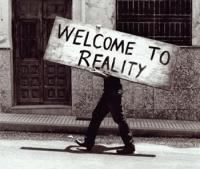
bonjour la commu ![]() j'aimerai me lancer dans le hack de ma switch mais j'ai une question.
j'aimerai me lancer dans le hack de ma switch mais j'ai une question.
Est ce que le tuto est valable pour le hack de la console avec la nouvelle version d'hekate et d'atmosphere?
merci à vous

Oui il est toujours à jour mais il faut alors télécharger les dernières releases sur GitHub des deux outils. A savoir pour chaque mise à jour du SysNAND il vous faudra aussi mettre à jour HEKATE et Atmosphere à chaque fois en écrasant les fichiers de l'ancienne version avec la nouvelle.



J'ai toujours mis le mode avion donc je ne pense pas que ma Switch soit ban. Donc par sécurité je vais :
1 -> tout effacé/reinitialisé.
2 -> refaire un backup NAND
3 -> Faire un emuNAND ^^
Merci beaucoup !